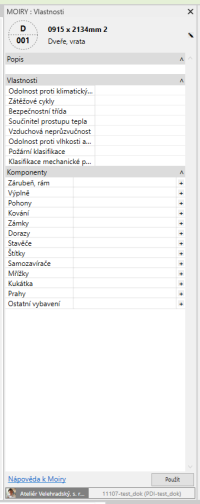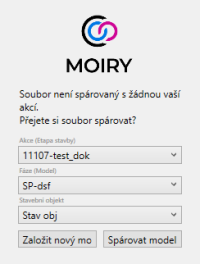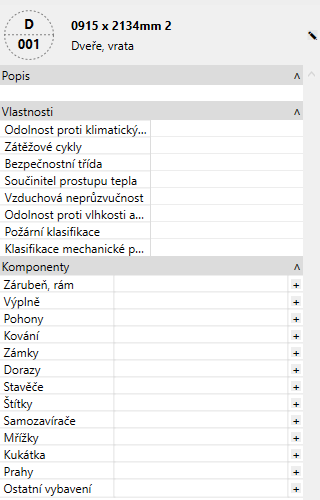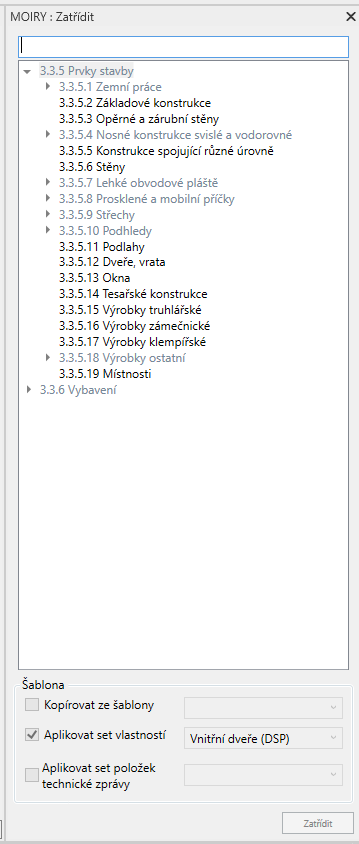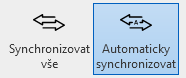This is an old revision of the document!
Table of Contents
Revit addin
Po instalaci addinu se v ribbonu uživatelského rozhraní objeví panel s názvem aplikace.
V panelu se nachází nástroje pro zobrazení hlavního panelu aplikace, zobrazení panelu pro zatřízení, synchronizaci dat a automatickou synchronizaci.
Hlavní panel
Hlavní panel slouží k zobrazení vlastností vybraného projektu a jako základní dialog pro komunikaci s aplikací.
Při prvním spuštění budete v dialogu vyzvání k přihlášení a výběru firmy, v rámci které budete vystupovat.
Informace o přihlášeném uživateli a vybrané firmě se zobrazují v patičce hlavního panelu. Pokud se jedná o nový projekt, bude třeba párovat revit soubor s projektem.
Přihlášení do aplikace
Do aplikace se přihlásíte pomocí jména a hesla vygenerovaného prostřednictvím webového rozhraní.
Výběr firmy pro práci s daty
Pokud je váš uživatelský účet spárovaný s více firmami, je třeba v dialogu vybrat za kterou firmu budete při práci s daty vystupovat.
Spárování projektu s akcí
Pokud se jedná o dokument, který ještě nebyl spárován s akcí, je třeba vybrat model pro práci s daty.
V dialogu je třeba vybrat akci, jednu z jejích vytvořených fází a stavební objekt, který bude defaultní pro všechny párované typy.
Pokud neexistuje fáze nebo jiná požadovaná hodnota, je třeba ji vytvořit ve webovém rozhraní.
Zobrazení vlastností typu
Po označení zatřízené instance se v panelu zobrazí obsah s vlastnostmi vybraného typu. Každou jednotlivou část vlastností je možné editovat. Dialog se chová velice obdobně, jako standardní panel vlastností v Autodesk Revit.
Panel zatřízení
Panel pro zatřízení obsahuje stromové zobrazení kategorií, do kterých lze zatřídit vybraný objekt. Možnost výběru šablony se aktivuje po výběru validní třídy.
Ve stromu je možné vyhledávat pomocí vyhledávacího pole nad zobrazením stromu.
Po zatřízení se do hlavního panelu načtou vlastnosti právě založeného typu.
Synchronizace dat
Při změnách v revitu je třeba průběžně aktualizovat data v databázi MOIRY. Jedná se například o počet instancí v projektu, nebo jejich přiřazení ke stavebnímu objektu.
První možnost je data nechat synchronizovat automaticky - aktivací nástroje “Automaticky synchronizovat”. Vaše data pak budou v pravidelných intervalech synchronizována.
Druhou možností je řídit synchronizaci manuálně. K takové variantě můžete přistoupit například pokud pracujete v centrálním projektu, kde se aktuální stav může lišit mezi jednotlivými editory souboru.